Úvod
CMake je open-source, multiplatformní rodina nástrojů určených k vytváření, testování a balení softwaru. CMake se používá k řízení procesu kompilace softwaru pomocí jednoduchých konfiguračních souborů nezávislých na platformě a kompilátoru a ke generování nativních souborů makefile a pracovních prostorů, které lze použít v prostředí kompilátoru dle vašeho výběru. Sada nástrojů CMake byla vytvořena společností Kitware v reakci na potřebu výkonného, multiplatformního buildovacího prostředí pro open-source projekty, jako jsou ITK a VTK.
Nainstalujte CMake na Ubuntu GUI
Nejnovější verze CMake v době psaní tohoto článku byla 3.20.5 a naštěstí k dispozici prostřednictvím obchodu Snap Store. Zde vysvětlíme, jak jej můžete nainstalovat prostřednictvím Správce softwaru Ubuntu.
Instalace
Instalace softwaru přítomného v úložišti Ubuntu prostřednictvím uživatelského rozhraní je velmi jednoduchá. Na panelu nástrojů Aktivity na ploše Ubuntu klikněte na ikonu Software Ubuntu.
V následujícím zobrazení klikněte na ikonu vyhledávání a do vyhledávacího pole zadejte „CMake“. Výsledky hledání zobrazí Cmake následovně:
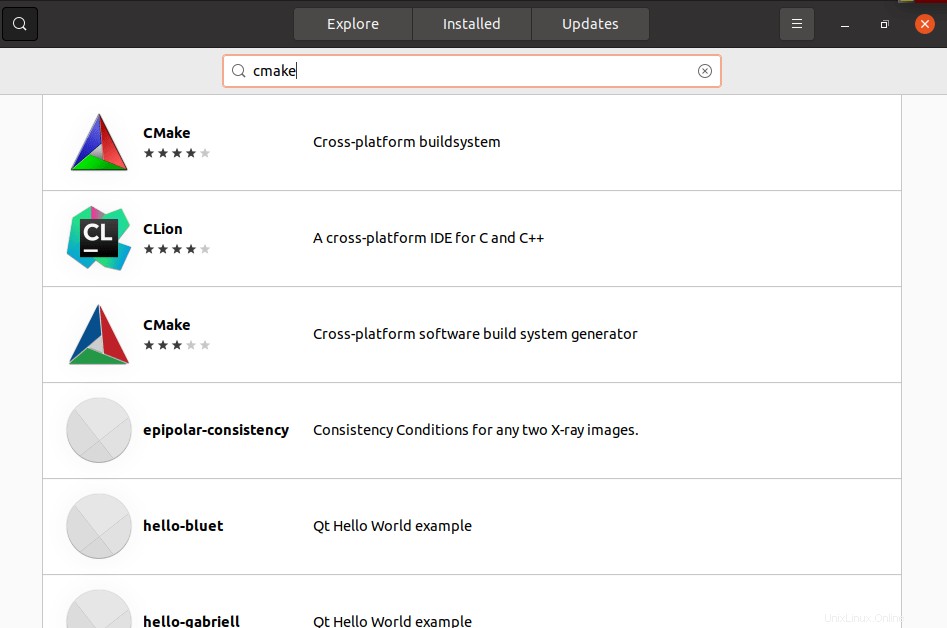
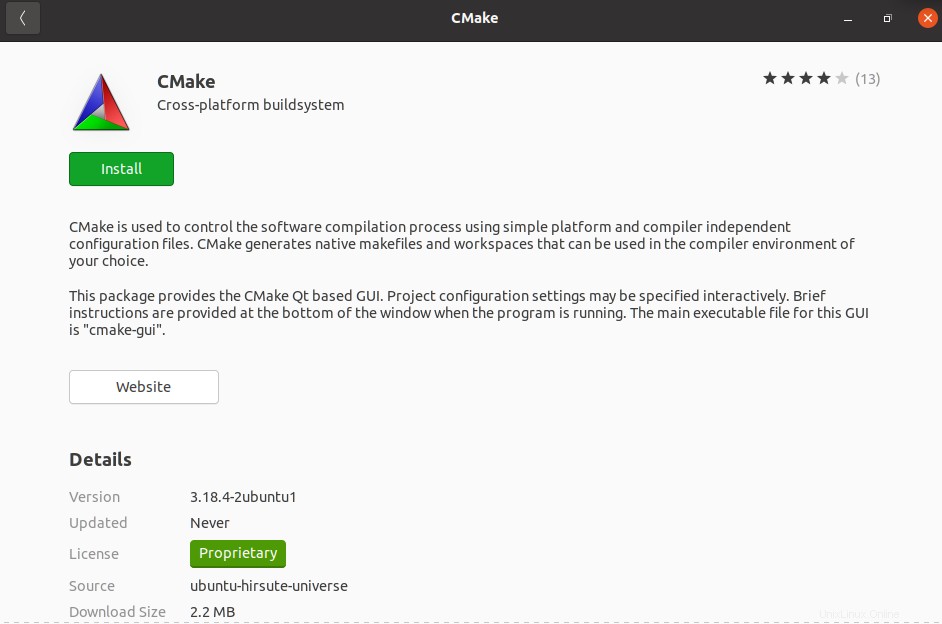
Klepnutím na tlačítko Instalovat zahájíte proces instalace. Zobrazí se následující ověření, abyste mohli zadat své ověřovací heslo.
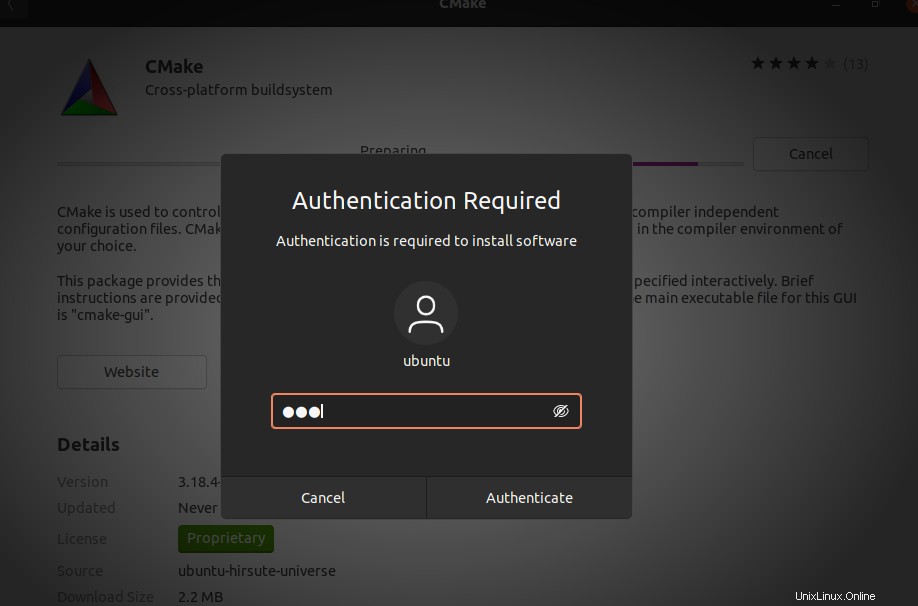
Zadejte své heslo a klikněte na tlačítko Ověřit. Poté začne proces instalace.
Do vyhledávacího pole zadejte „cmake“ následovně a spusťte cmake.
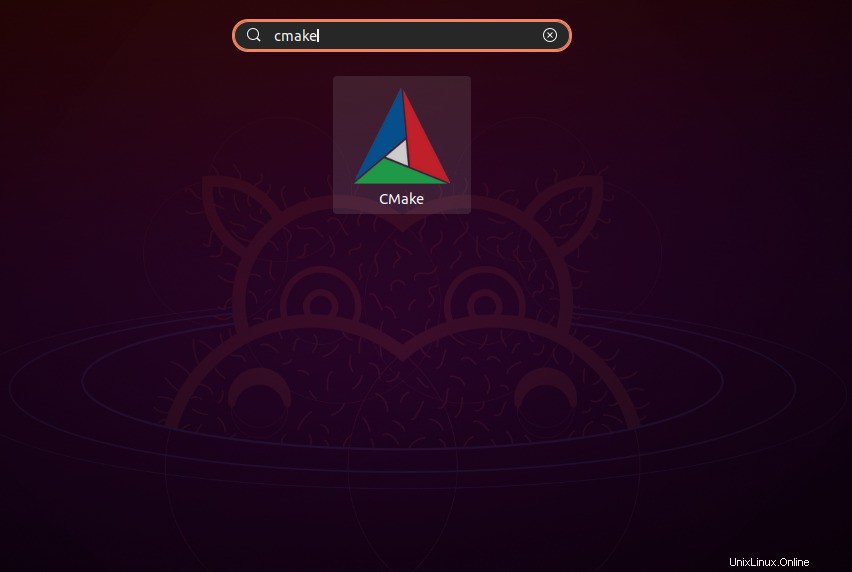
Nyní jej můžete spustit podle obrázku
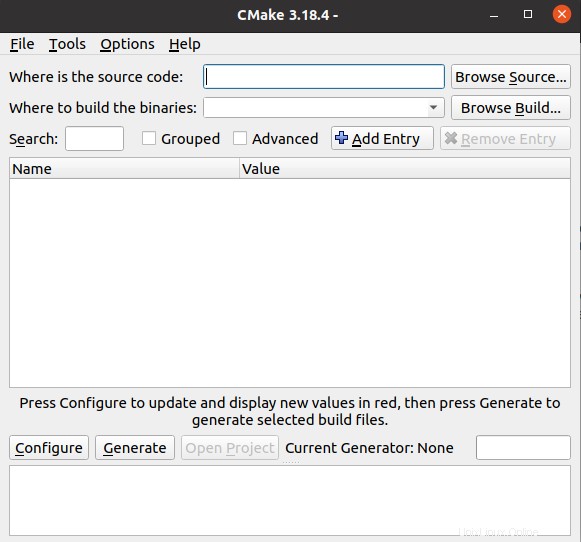
Poznámka: Stejnou verzi softwaru lze nainstalovat z příkazového řádku pomocí následujícího příkazu:
$ sudo snap install cmake
Odstranit CMake
Pokud chcete odebrat CMake nainstalovaný výše uvedeným způsobem, můžete jej odebrat ze systému následovně:
Otevřete Správce softwaru Ubuntu a vyhledejte CMake. U položky vyhledávání uvidíte stav „Instalováno“. Klepněte na tuto položku a potom klepněte na tlačítko Odebrat z následujícího zobrazení:
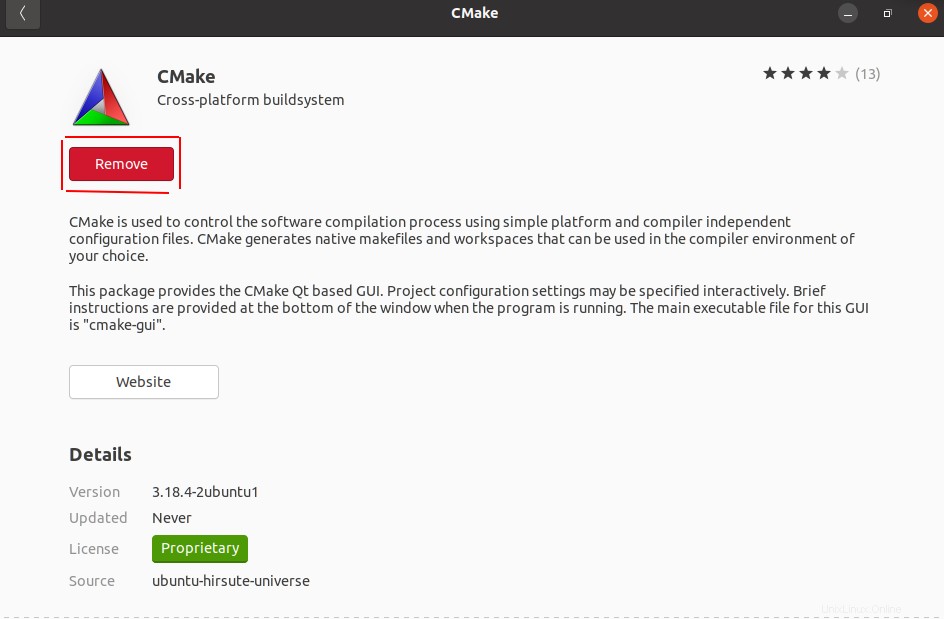
Poté vás systém vyzve dialogem Authentication. Software bude odstraněn, když zadáte heslo pro uživatele sudo a v dialogovém okně kliknete na Ověřit.
Nainstalujte CMake z příkazového řádku Ubuntu
Pokud dáváte přednost příkazovému řádku před uživatelským rozhraním, zde je metoda, kterou budete muset dodržovat, abyste mohli nainstalovat nejnovější verzi CMake. Jediná funkční metoda zahrnuje stažení zdrojového kódu z oficiálního webu CMake , jeho kompilaci a následnou instalaci CMake přes něj.
Otevřete příkazový řádek Ubuntu
Nainstalujte sestavení nástroje a knihovny, na kterých závisí CMake:
$ sudo apt-get install build-essential libssl-dev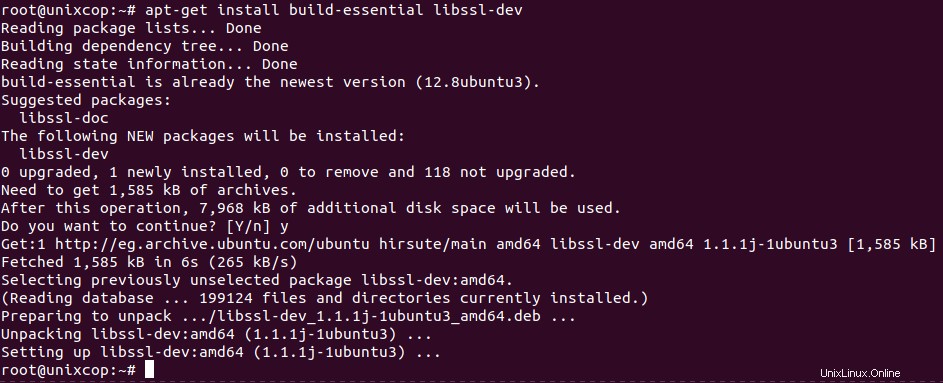
Poté zadáním následujícího příkazu stáhněte zdrojový kód:
$ wget https://github.com/Kitware/CMake/releases/download/v3.20.5/cmake-3.20.5.tar.gz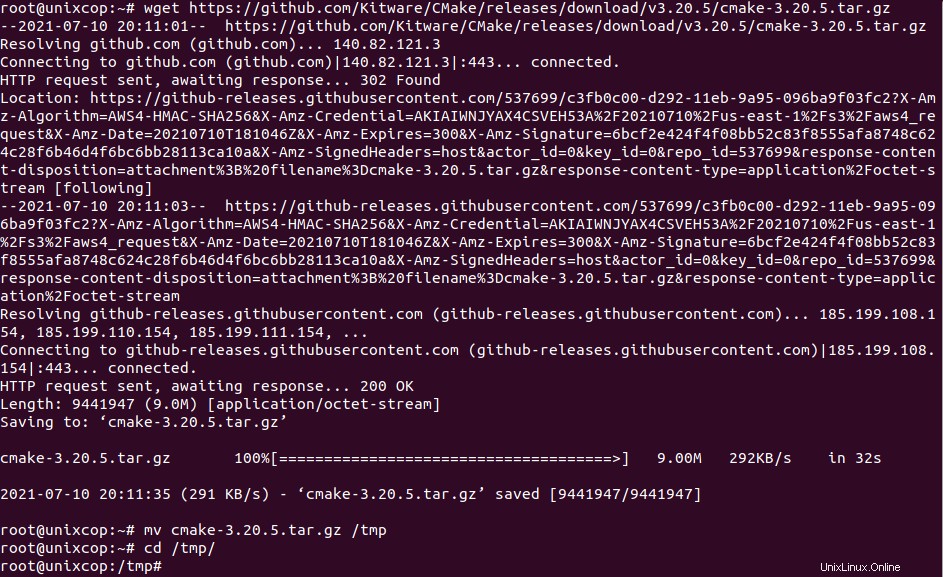
Po stažení souboru tar.gz přesuňte soubor tar.gz do /tmp například a přejděte do tohoto adresáře a poté jej extrahujte zadáním následujícího příkazu:
$ tar -zxvf cmake-3.20.5.tar.gzPoté se přesuňte do extrahované složky následovně:
$ cd cmake-3.20.5
Nakonec spusťte následující příkazy pro kompilaci a instalaci CMake:
./bootstrap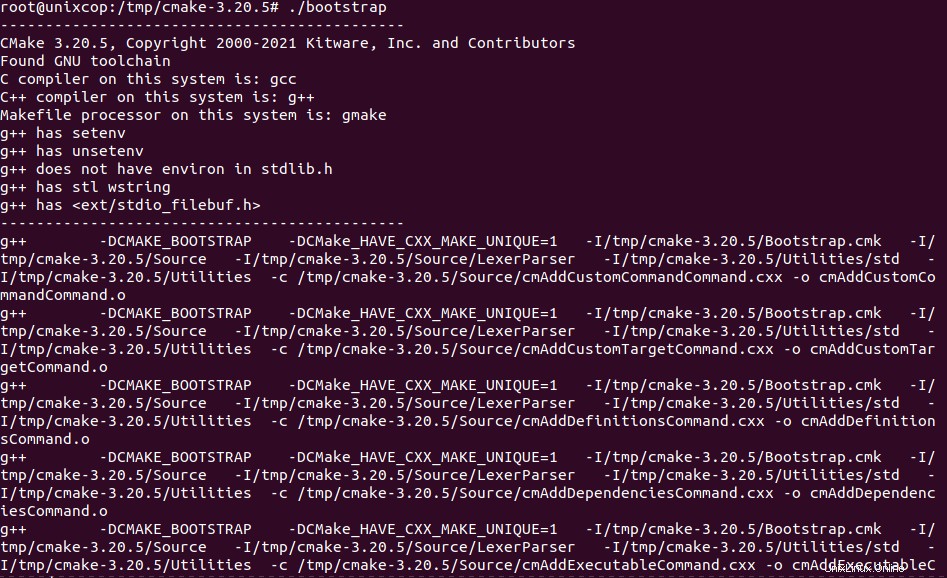
Nyní to můžete provést pomocí následujícího příkazu:
$ make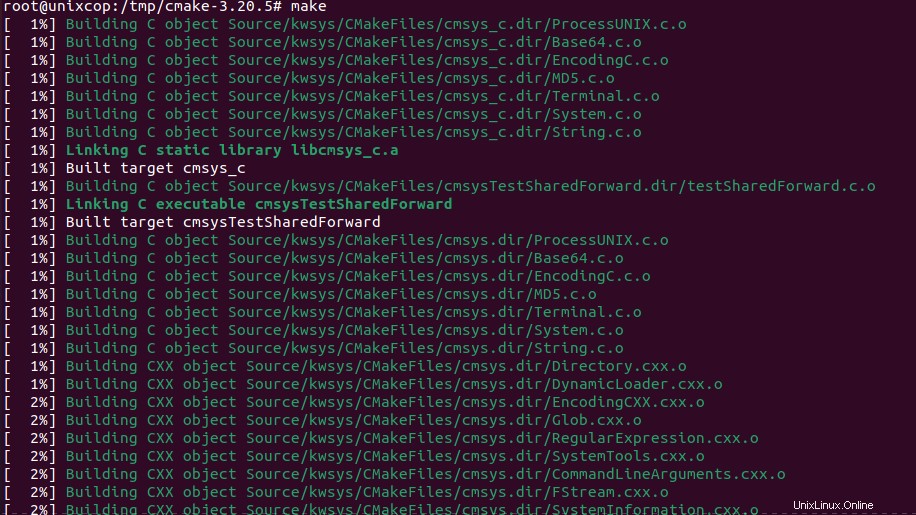
A poté jej nainstalujte následovně:
$ sudo make install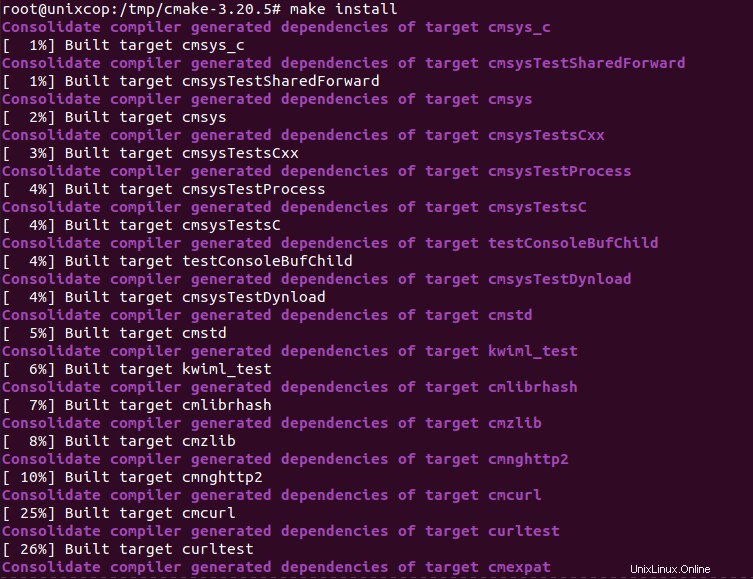
Po úspěšné instalaci softwaru můžete ověřit jeho instalaci a také, zda je nainstalována správná verze, pomocí následujícího příkazu:
$ cmake --version
Závěr
CMake 3.20.5 byl úspěšně nainstalován na Ubuntu. Nyní můžete použít nástroj CLI pro práci s kódem vašeho softwaru.